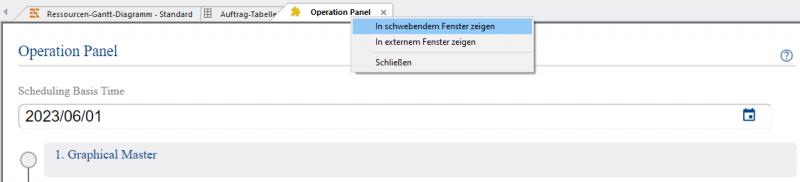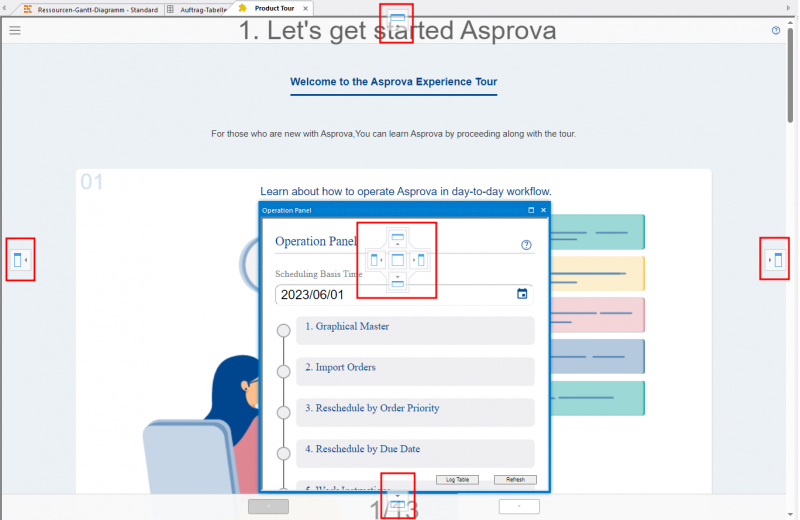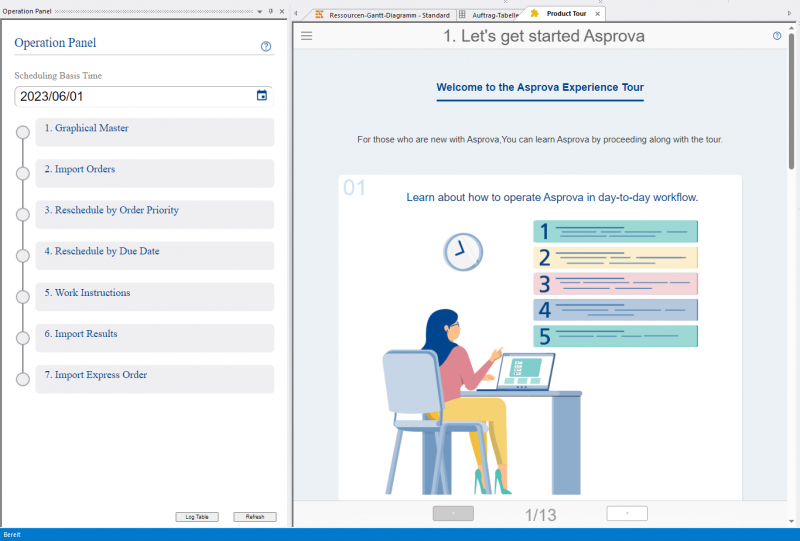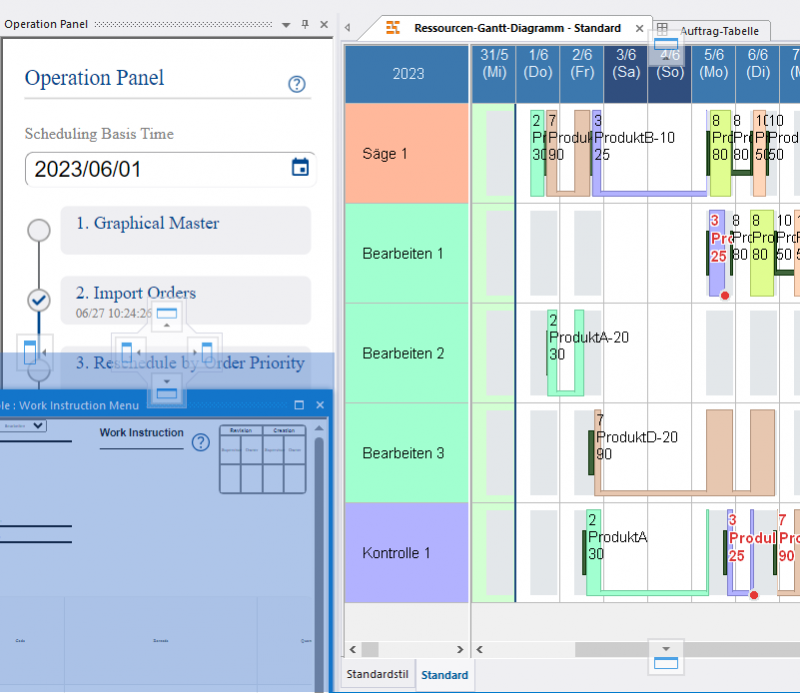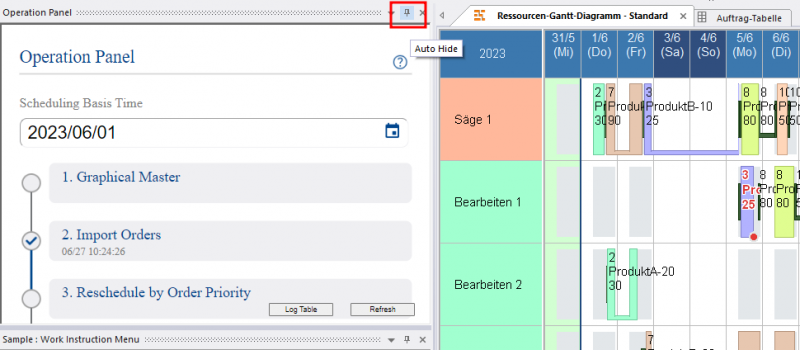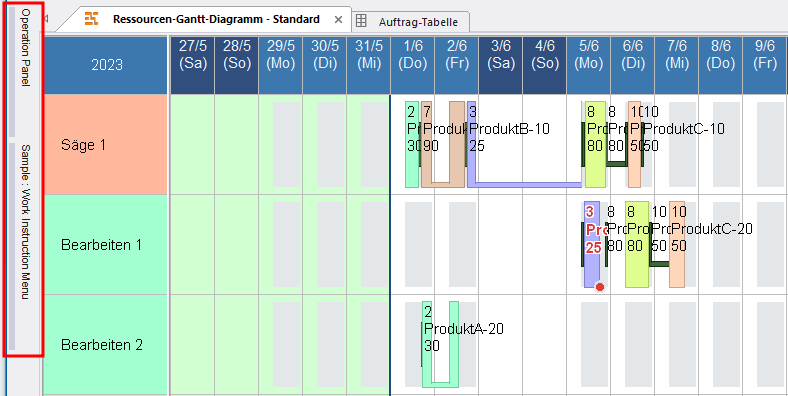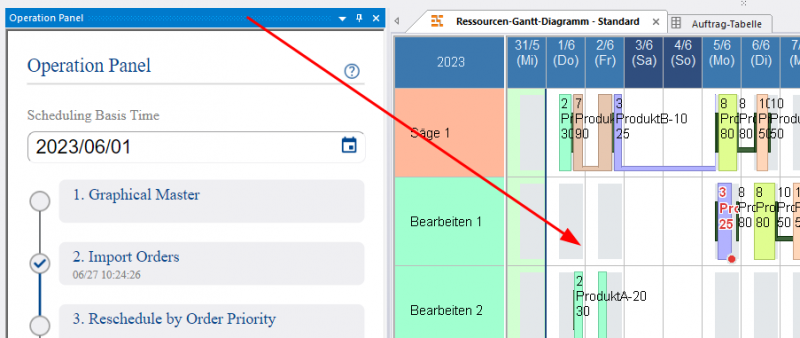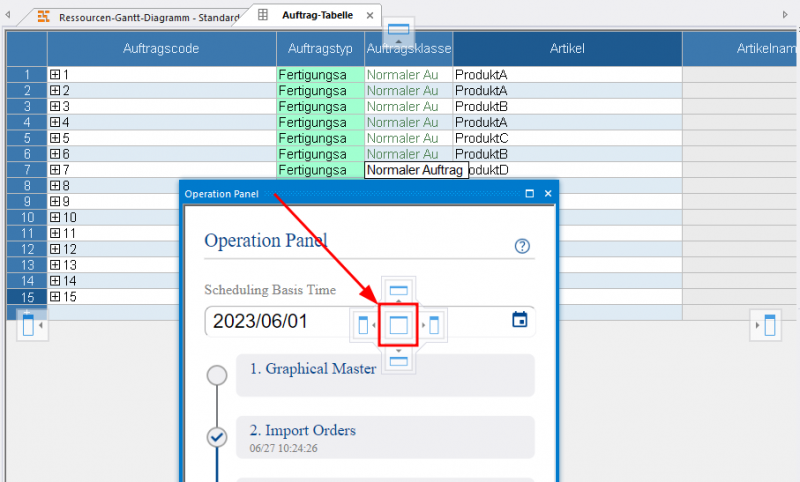Angedockte/schwebende Fenster: Unterschied zwischen den Versionen
GK (Diskussion | Beiträge) |
GK (Diskussion | Beiträge) |
||
| Zeile 9: | Zeile 9: | ||
Klicken Sie im Kontextmenü von Fenster-Registerkarten auf [In schwebendem Fenster zeigen] um das entsprechende Fenster schweben zu lassen. | Klicken Sie im Kontextmenü von Fenster-Registerkarten auf [In schwebendem Fenster zeigen] um das entsprechende Fenster schweben zu lassen. | ||
| − | [[Datei:739020-Float-Window.png]] | + | [[Datei:739020-Float-Window.png|800px]] |
== Fenster andocken == | == Fenster andocken == | ||
Wenn Sie die Titelleiste eines schwebenden Fensters mit der Maus ziehen, erscheinen Führungssymbole. Wenn Sie das Fenster auf ein Symbol ziehen, so wird die entsprechende Andockstelle schattiert angezeigt. Wenn Sie es dort ablegen, wird das Fenster an dieser Stelle angedockt. | Wenn Sie die Titelleiste eines schwebenden Fensters mit der Maus ziehen, erscheinen Führungssymbole. Wenn Sie das Fenster auf ein Symbol ziehen, so wird die entsprechende Andockstelle schattiert angezeigt. Wenn Sie es dort ablegen, wird das Fenster an dieser Stelle angedockt. | ||
| − | [[Datei:739020-Dock-Window-01-Top.png]] | + | [[Datei:739020-Dock-Window-01-Top.png|800px]] |
🞃 | 🞃 | ||
| − | [[Datei:739020-Dock-Window-01-Bottom.png]] | + | [[Datei:739020-Dock-Window-01-Bottom.png|800px]] |
Sie können dies mit beliebig vielen Fenstern wiederholen. Sie können Fenster neben bereits angedockten Fenstern andocken. | Sie können dies mit beliebig vielen Fenstern wiederholen. Sie können Fenster neben bereits angedockten Fenstern andocken. | ||
| − | [[Datei:739020-Dock-Window-03.png]] | + | [[Datei:739020-Dock-Window-03.png|800px]] |
== Angedockte Fenster automatisch ausblenden == | == Angedockte Fenster automatisch ausblenden == | ||
Angedockte Fenster können automatisch ausgeblendet werden. Fenster, die sich im Zustand "automatisch Ausblenden" befinden, bleiben ausgeblendet, bis der Mauszeiger nahe an sie herangeführt wird. | Angedockte Fenster können automatisch ausgeblendet werden. Fenster, die sich im Zustand "automatisch Ausblenden" befinden, bleiben ausgeblendet, bis der Mauszeiger nahe an sie herangeführt wird. | ||
| − | [[Datei:739020-Dock-Window-04-Top.png]] | + | [[Datei:739020-Dock-Window-04-Top.png|800px]] |
🞃 | 🞃 | ||
| − | [[Datei:739020-Dock-Window-04-Bottom.png]] | + | [[Datei:739020-Dock-Window-04-Bottom.png|800px]] |
== Angedockten Fenster schweben lassen oder wieder normal anzeigen == | == Angedockten Fenster schweben lassen oder wieder normal anzeigen == | ||
Ziehen Sie die Titelleiste des angedockten Fensters mit der Maus, um es wieder in ein schwebendes Fenster zu verwandeln. | Ziehen Sie die Titelleiste des angedockten Fensters mit der Maus, um es wieder in ein schwebendes Fenster zu verwandeln. | ||
| − | [[Datei:739020-Dock-Window-06.png]] | + | [[Datei:739020-Dock-Window-06.png|800px]] |
Ziehen Sie das schwebende Fenster auf das mittlere Führungssymbol, das im Hauptbildschirm erscheint, um es wieder als normale Fensterregisterkarte anzuzeigen. | Ziehen Sie das schwebende Fenster auf das mittlere Führungssymbol, das im Hauptbildschirm erscheint, um es wieder als normale Fensterregisterkarte anzuzeigen. | ||
| − | [[Datei:739020-Dock-Window-07-Top.png]] | + | [[Datei:739020-Dock-Window-07-Top.png|800px]] |
🞃 | 🞃 | ||
| − | [[Datei:739020-Dock-Window-07-Bottom.png]] | + | [[Datei:739020-Dock-Window-07-Bottom.png|800px]] |
== Hinweise == | == Hinweise == | ||
Version vom 1. Juli 2024, 07:26 Uhr
Sie können Asprova-Fenster schweben lassen oder andocken.
Inhaltsverzeichnis
Fenster schweben lassen
Klicken Sie im Kontextmenü von Fenster-Registerkarten auf [In schwebendem Fenster zeigen] um das entsprechende Fenster schweben zu lassen.
Fenster andocken
Wenn Sie die Titelleiste eines schwebenden Fensters mit der Maus ziehen, erscheinen Führungssymbole. Wenn Sie das Fenster auf ein Symbol ziehen, so wird die entsprechende Andockstelle schattiert angezeigt. Wenn Sie es dort ablegen, wird das Fenster an dieser Stelle angedockt.
🞃
Sie können dies mit beliebig vielen Fenstern wiederholen. Sie können Fenster neben bereits angedockten Fenstern andocken.
Angedockte Fenster automatisch ausblenden
Angedockte Fenster können automatisch ausgeblendet werden. Fenster, die sich im Zustand "automatisch Ausblenden" befinden, bleiben ausgeblendet, bis der Mauszeiger nahe an sie herangeführt wird.
🞃
Angedockten Fenster schweben lassen oder wieder normal anzeigen
Ziehen Sie die Titelleiste des angedockten Fensters mit der Maus, um es wieder in ein schwebendes Fenster zu verwandeln.
Ziehen Sie das schwebende Fenster auf das mittlere Führungssymbol, das im Hauptbildschirm erscheint, um es wieder als normale Fensterregisterkarte anzuzeigen.
🞃
Hinweise
- Abgesehen von den globalen Fenstern erfordert das Andocken von Tabellen- und Diagrammfenstern mindestens eine Lizenz für Version 17.6.
- Den Andockstatus können Sie über Layouts umschalten.
- Der Andockstatus wird in der Projektdatei gespeichert, so dass beim Laden der Projektdatei das Fenster in ihrem angedockten Zustand angezeigt werden.